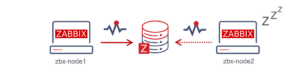Şirketler bazı durumlarda ayrılır veya birleşirler, bu durumda aynı şirket içinde çalışan personeller yeni kurulan şirkete veya farklı şirket içinde çalışan kullanıcılar aynı şirket içine taşınırlar. İşte bu gibi seneryolarda biz IT ekiplerininde DC ve Exchange yapılarını ayırması veya birleştirmesi gerekir. Bu yazımızda ayrılma senaryosunu konu aldık, aslında yapı olarak birleşmede benzer şekilde ilerlemektedir.
Seçenekler.
Ayrılma senaryosunda iki farklı seçenek ile karşılaşabiliriz. DC ve Exchange yapılarını ayırma veya DC leri ayırıp ortak bir Exchange yapısı ile devam etme.
Örnek Senaryo:
Bizim Senaryomuz şu şekilde olacak, Synacle isimli bir firmada Karakutuklabs birimi altında çalışan ekiplerin kazançları ve iş biçimleri artık yeni bir şirket kurulmasını gerektirmektedir, Karakutuklabs yeni şirketi ile beraber Kendi Active Directory yapılarına geçecek fakat daha önce kullanmış oldukları mail hizmetini Synacle’ a ait Exchange sunucusu üzerinde devam ettirecektir. Bu yapı ile beraber artık User mailbox yapısından Linked mailbox yapısına geçeceklerdir. O zaman çalışmalarımıza hemen başlayalım.
Artık Kurulum Adımlarına Başlayalım:
Öncelikli Olarak Domainler arası kullanıcıları taşıyabilmek için ADMT ve kullanıcıları SID ve şifreleri ile beraber taşıyabilmek adına PES araçlarını sisteme kurmamız gerekiyor. ADMT için SQLServerExpress 2008 kurulumuda gereklidir. Bu işlemi gerçekleştirmek için gerekli adımlar aşağıdaki gibidir.
| Sistem Adı | Uygulamalar | IP Adresi |
| karakutuklabs-dc | Active Directory | 172.15.1.44 |
| synacle-dc | Active Directory | 172.15.1.55 |
| synacle-exc | Exchange Server 2019 | 172.15.1.56 |
- ADMT’yi Kurun ve Yapılandırın:
- ADMT’yi indirin ve hedef ve kaynak etki alanları arasında yapılandırın.
- ADMT, kullanıcı hesaplarını ve grupları taşımak için kullanılır.
- Password Migration DLL’ini Yükleyin:
- ADMT ile şifreleri taşımak için gerekli olan Password Migration DLL’yi yükleyin.
- Bu DLL, şifreleri başarıyla taşımanızı sağlar.
- SQL Server 2008 R2 Express Edition Kurulumu:
- ADMT ve PES, SQL Server’a ihtiyaç duyar.
- Forest Trust Oluşturun:
- Kaynak ve hedef etki alanları arasında iki yönlü bir güven ilişkisi (trust) oluşturun.
- Encryption Key Oluşturun:
- ADMT komut satırında bir şifreleme anahtarı oluşturun ve hedef etki alanına kopyalayın. Bu şifreleme anahtarı şifreleri taşımak için kullanılır.
ADMT’yi Kurun ve Yapılandırın:
Synacle-DC sunucumuza login oluyoruz ve daha önce indirdiğimiz. Kurulum dosyasını çalıştırıyoruz.
SQL Server 2008 R2 Express Edition Kurulumu
ADMT kurulum sırasında bizden SQL Server Databese isteyecektir bu nedenle öncelikli olarak SQL Server Express 2008 kurulumunu yapıyoruz.

Kuruluma başlayabilmek için. New installation seçeneği ile devam ediyoruz.

Lisans sözleşmesini kabul ederek next diyoruz, ve sonraki adıma geçiyoruz

Benzer şekilde, next diyerek devam ediyoruz.

Next diyerek devam ediyoruz, çünkü değişiklik yapmamızı gerektirecek bir durum yok.

Dolayısıyla, servis ayarlarını yukarıdaki gibi seçip Next ile devam ediyoruz.

Başka kullanıcılarda işlem yapacak ise bu alanda istersek farklı bir kullanıcıda ekleyebiliriz, ben Next diyerek devam ediyorum.

Next ile ilerliyoruz, Çünkü bu alanda bir değişiklik yapmamız gerekmiyor.

Böylece bir sonraki adımda kurulum işlemleri başlıyor.

Sonuç olarak SQLExpress kurulumunu tamamlıyoruz. Böylelikle ADMT kurulumuna geçebiliriz.
ADMT Kurulumu

Kurulum ekranının ilk adımı olduğu için, Next ile devam ediyoruz.

Fazla bir seçeneğimiz olmadığı için, sözleşmeyi kabul ederek devam ediyoruz.

Next seçerek, bir sonraki adıma geçiyoruz.

Burada aynı şekilde “.\SQLEXPRESS” yazarak Next ile devam ediyoruz.

Next seçerek bir sonraki adıma geçiyoruz.

Ve böylece ADMT kurulumumuzun da sonuna geliyoruz.
Bu adım sonrası aşağıdaki komutu kendi sistemimize göre ayarlayıp CMD yi RunAs Admin olarak çalıştırıp komutu çalıştırıyoruz.
- Aşağıdaki komutu kullanarak bir şifreleme anahtarı oluşturun:
ADMT KEY /OPTION:CREATE /SOURCEDOMAIN:<ADMT kaynak etki alanı> /KEYFILE:x:\\<yol>\\<dosya-adı>.pes /PWD:*
Ben Aşağıdaki Şekilde düzenliyorum.
ADMT KEY /OPTION:CREATE /SOURCEDOMAIN:Synacle /KEYFILE:C:\EncryptKey\EncryptKey.pes /PWD:*
Password Migration DLL’ini Yükleyin
Böylece PES Kurulumuna geçebiliriz.

Next ile devam ediyoruz.

Bu adımda bizi sözleşme ekranı kaşılıyor, kabul ederek devam ediyoruz.

Daha önceden oluşturmuş olduğumuz, dosyayı seçiyoruz ve Next diyoruz.

Ve yine daha önceden belirlediğimiz şifreyi giriyoruz.

Buna benzer bir hata alırsanız.
PES uygulamasının kurulumunu, “RunAs Admin” olarak çalıştırdığınızdan emin olun.

Install diyerek kurulumu başlatıyoruz.

Ok diyerek devam ediyoruz.

Ve Finish diyerek kurulumu tamamlıyoruz.
Forest Trust Oluşturun
Bu adıma geçtiğimizde yapımızda öncelikle Turst yapısını kurma işlemine başlamadan Suffix oluşturma işlemi yapacağız.

Active Directory Domain and Trus uygulamasını açarak en üstten sağ click Properties seçiyoruz.

Yapımızda DC leri ayırıp Mail hesaplarını aynı exchange sunucusunda oluşturacağımız için master accountlarla eşleştirmek üzere bir suffix oluşturuyoruz. Ben “karakutuklabs.synacle.com.tr” olarak oluşturdum.
Sonrasında Karakutuklabs Dc sine geçerek aynı işlemi yapıyorum.

Burada da “karakutuklabs.com.tr” için suffix oluşturuyorum.
Hemen sonrasında DNS uygulamasını açıp karakutuklabs.local domaini için bir conditional forwarder oluşturuyoruz.

Burada IP alanine karakutuklabs DC sinin IP sini giriyoruz. Isime “karakutuklabs.local” yazıyoruz. Aynı işlemi karşı dc de de yapacağız.

Conditiona Forwarderlarımızı da oluşturduğumuza göre artık trus yapabiliriz aşağıdaki ekran görüntülerini takip ederek trust yapımızı kuralım.


















İşlemin sonucunda DC ler arası güven ilişkisinide kurmuş olduk.
ADMT ile kullanıcıların taşınması:
Sonuç olarak artık ADMT ile kullanıcıları taşımaya başlayabiliriz. Administrative Tools altından ADMT aracını çalıştırıyoruz.

Örnekte olduğu gibi, User Account Migration Wizard seçerek devam ediyoruz.

İlk adımı Next diyerek geçiyoruz.

Benzer şekilde, Kaynak ve Hedef DC lerimizi seçiyoruz. Next ile ilerliyoruz.

Next ile ilerliyoruz.

Tüm kullanıcıları seçiyoruz.


Bir sonraki adımda taşınacak Hedef DC deki OU muzu seçiyoruz.

Sonuçta kullanıcı şifrelerinide taşıyacağımızdan. Migrate Password seçiyoruz.

Bu alanda bir değişiklik yapmamız gerekmediğinden. Next diyoruz.

Next ile devam ediyoruz.



Son olarak Finish butonuna basıyoruz ve taşıma işlemi başlıyor.

İşlemin sonucunda tüm kullanıcıların taşındığını görüyoruz. Hedef DC den de kontrol edelim.

Kullanıcılar Mevcut DC ye taşınmış şimdi birde eski hesapları linked mailbox’a çevirelim.
Ve aşağıdaki komut ile kullanıcımızı Exchange üzerinde Linked Mailbox’a çeviriyoruz.

set-user -identity karakutuklabsuser1 -LinkedDomainController karalabs-dc.karakutuklabs.local -LinkedMasterAccount “karakutuklabs\karakutuklabsuser1”
Böylece kullanıcı artık Kendi DC si üzerinden işlem görüp, Eski exchange sunucusu üzerindeki maillerini kullanmaya devam ediyor.
Bir sonraki yazımızda CrossMigrate işleminin nasıl yapılacağı ile ilgili olacak. 2 farklı dc ve 2 farklı exchange olarak böleceğiz.